作者 Technopiper
原文位址 http://www.mobile01.com/topicdetail.php?f=256&t=2451455&last=32076919
問題:
Lightroom可以修正Raw檔的鏡頭偏差〈變形、色偏、暗角〉,卻不能修正jpg或tif檔的鏡頭偏差。這原本不是問題,因為相機儲存成jpg時,會自行修正鏡頭偏差。然而用副廠鏡頭時問題就來了。相機一般都認不出副廠鏡頭〈註〉,也無法修正副廠鏡頭的偏差。用副廠鏡頭拍jpg時,畫面都未經修正,這時就需要靠Lightroom了。然而,前面說了「Lightroom不能修正jpg檔的鏡頭偏差」。〈註〉你可以修改exif資料,強迫Lightroom認出副廠鏡頭,辦法在此。
解決辦法:
按步驟:
1.找到Camera Raw針對Raw的鏡頭修正檔〈這是Lightroom和Photoshop共用的〉,位置在:
C:\ProgramData\Adobe\CameraRaw\LensProfiles\1.0\[鏡頭廠名]\[接環廠名]〈Canon/Nikon/Sony等等〉。原廠鏡頭沒有「接環廠名」這一項,而是直接放在「鏡頭廠名」之下。資料夾內的檔案就是各鏡頭的修正檔,副檔名是lcp,檔名就是鏡頭型號。找到你的鏡頭,把檔案複製到桌面。
2.找到Camera Raw針對jpg的鏡頭修正檔位置:
C:\使用者\User\AppData\Roaming\Adobe\CameraRaw\LensProfiles\1.0
裡面是空的,難怪不能修正jpg。請在裡面建兩個資料夾:\[鏡頭廠名]\[接環廠名],再把剛才複製到桌面上的修正檔移到裡面。
3.這樣還不能立刻用,因為修正檔裡面的設定限制在Raw檔中使用。請用「記事本」開啟那個修正檔〈在上面點兩下>從已安裝程式的清單選取程式>選「記事本」。不要勾選「永遠用選取的程式來開啟這種檔案」,否則會變成文字檔的圖示〉。在記事本中按Ctrl+H,把所有「<stCamera:CameraRawProfile>True」取代為「<stCamera:CameraRawProfile>False」,就是這一行不讓Lightroom修正Raw以外的檔案。記得存檔。
(2017.12.06 附註, 目前使用windows 10搭配Lightroom 版本: CC 2015.7 文字檔有點不同 由stCamera:CameraRawProfile="True"改為 stCamera:CameraRawProfile="False")
如果有多個鏡頭,每一個都要按上面的步驟改一次。改完以後,Lightroom永遠都可以修正jpg或tif的鏡頭偏差了!
之前有一篇討論提到,若想用Canon的風格檔就必須以DPP Viewer開啟Raw檔,但儲存成tif檔後,就不能用Lightroom修正鏡頭了。Canon的風格檔與Lightroom的鏡頭修正似乎無法兼得。以上的方法解決了這問題。不過我現在已經放棄了DPP了,它唯一的優點是幾個Canon的風格檔,Lightroom的修改能力大大地超越了這幾個內建的風格檔。
**************
我的經驗 使用lightroom 4.2版
到C:\Documents and Settings\All Users\Application Data\Adobe\CameraRaw\LensProfiles\1.0\Tamron\Canon
找到我的Tamron鏡頭
複製後開啟 將stCamera:CameraRawProfile="True"改成stCamera:CameraRawProfile="False"
存檔後把檔案複製到C:\使用者\User\AppData\Roaming\Adobe\CameraRaw\LensProfiles\1.0\Tamron\Canon
大功告成
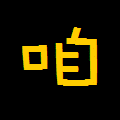


 留言列表
留言列表
